使用迅雷极速版的时候,很多小伙伴不知道怎么更改硬盘最小缓存,下面小编就给大家带来迅雷极速版更改硬盘最小缓存教程,有需要的小伙伴不要错过哦。
迅雷极速版怎么更改硬盘最小缓存?迅雷极速版更改硬盘最小缓存教程
1、首先点击“迅雷极速版”。
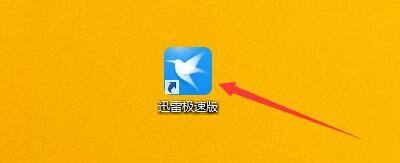
2、然后在“迅雷极速版”窗口中,点击“菜单”。
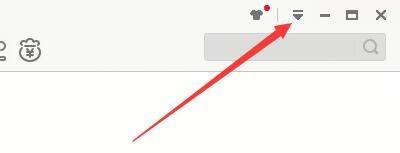
3、在弹出下拉栏中,点击“系统设置”。
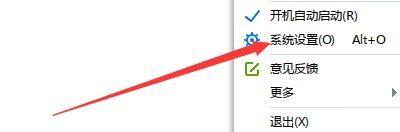
4、接着在“系统设置”窗口中,点击“任务默认属性”。
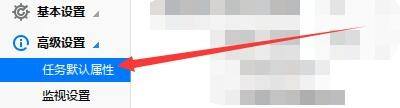
5、在“任务默认属性”窗口中,将“最小缓存8MB”更改为“16MB”。

6、最后点击“应用”,点击“确定”即可。
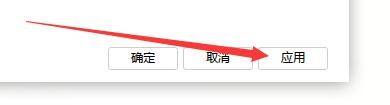
谢谢大家的观看,更多精彩教程请关注本站!

